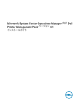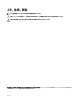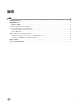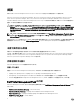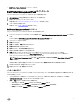Install Guide
以前の Management Pack からのアップグレード
Dell Printer Management Pack バージョン 6.0 からのアップグレード
Dell Printer Management Pack バージョン 6.0 は、バージョン 6.1 の管理パックをインポートすることによってアップグレードすることができます。Dell
Printer Management Pack バージョン 6.1 をインポートするには、「Dell Printer Management Pack のインポート」を参照してください。
メモ: バージョン 6.0 からバージョン 6.1 へのアップグレード時、アップグレード前に重要または警告状態を示していたデバイスが、アップ
グレード後も引き続き同じ状態であることにかかわらず、正常状態を示します。デバイスは、その後の監視サイクルでは正しい正常性
状態を示します。
メモ: Management Pack のバージョン 6.1 へのアップグレード後、ダイアグラムビュー の一部のコンポーネントがデフォルトまたはエラ
ーアイコンを表示したままである場合があります。新しいアイコンを表示するには、/clearcache オプションで OpsMgr を再起動してく
ださい。
バージョン 5.0 および以前のバージョンからのアップグレード
Dell Printer Management Pack バージョン 5.0 以前のバージョンからバージョン 6.0 へのアップグレードはサポートされていません。
管理パックの削除
注意: 管理パックの削除は、一部のユーザー役割の範囲に影響する可能性があります。
メモ: Dell Printer Management Pack は、Dell Base Hardware Library を削除してから削除するようにしてください。この管理パック
には Dell Base Hardware Library との依存関係があります。
管理パックまたはユーティリティを削除するには、次の手順を実行します。
1. OpsMgr コンソールを立ち上げます。
2. 管理 をクリックします。
3. 管理 を展開し、管理パック をクリックします。
4. 管理パック ペインから、Dell プリンタ(OpsMgr 2012 および OpsMgr 2016 の場合は Dell.Printer.OM12.mp、OpsMgr 2007 R2 の場合
は Dell.NetworkDevice.Printer.mp)を選択します。
5. Dell プリンタ(OpsMgr 2012 および OpsMgr 2016 の場合は Dell.Printer.OM12.mp、OpsMgr 2007 R2 の場合は
Dell.NetworkDevice.Printer.mp)を右クリックし、削除 をクリックします。
6. Dell Base Hardware Library を右クリックし、削除 をクリックします。
管理パックまたはユーティリティを削除した後は、OpsMgr コンソールを再起動することをお勧めします。
セキュリティに関する注意事項
Operations Console アクセス特権は、OpsMgr によって内部処理されます。これは、OpsMgr コンソールの 管理 → セキュリティ 機能にある ユ
ーザー役割 オプションを使用してセットアップできます。実行できる処置は、ユーザー役割のプロファイルによって決定されます。
セキュリティに関する注意事項の詳細については、technet.microsoft.com で、Microsoft System Center 2016 Operations Manager、
Microsoft System Center 2012 R2 Operations Manager、Microsoft System Center 2012 SP1 Operations Manager、Microsoft System
Center 2012 Operations Manager、または Microsoft System Center Operations Manager 2007 R2 のマニュアルを参照してください。
6